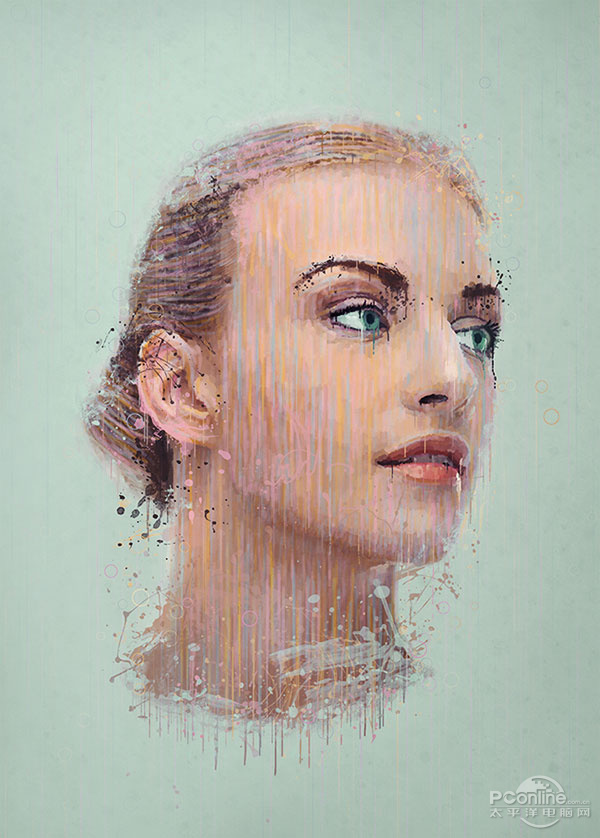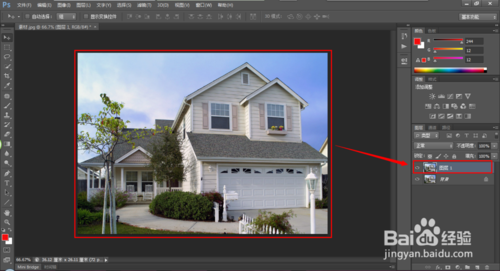ps如何制作油画效果?PS模拟重色调油画风格人像照片教程
版权申明:本文原创作者“小麦skin”,感谢“小麦skin”的原创经验分享!
ps如何制作油画效果?PS模拟重色调油画风格人像照片教程分享给潘少俊衡的各位朋友,看过以后,小伙伴们会发现其实教程主要体现的是油画给人传达的感觉,并不是把照片制作成油画,不过,对于学习PS后期调色修图的朋友们来说算是非常漂亮的一个色调,值得借鉴学习!
效果图:


主要过程:
原片分析:妹子脸上的光不够通透,有些灰暗,整体色调不够分明。
后期思路:色彩往油画风格调整,让画面色彩更加油润、丰富。


基础调整
(1)曝光根据照片的实际情况进行调整
(2)增加阴影部分细节
(3)加点鲜艳度
有时还需要矫正配置文件喔

色彩调整
(1)对红色和橙色的肤色进行调节,使得皮肤更加有通透质感
(2)调节背景的黄色和绿色
(3)这里的高光和阴影没有调整,但具体情况要视图片而定

细节调整
(1)锐化图片,增加细节
(2)适当的暗角可以突出人物
(3)红原色、绿原色、蓝原色往油画的纯净色调靠

调整的对比图如下:


接着导入Photoshop处理
(1)先液化+磨皮,用高反差保留,加强细节质感;
(2)模特的面部高光加黄,背景色加红加绿,这样会让色调看起来红润且丰富
(3)可选颜色可以适当调节黄色,黑背景色相呼应

调整后效果如下:

最后使用Alien Skin插件
(1)增加冷色对比,加青色
(2)调整曲线
(3)增加颗粒,让照片更有质感
(4)红外效果给照片增加梦幻感


一组油画风格的照片就出来啦


教程结束,以上就是ps如何制作油画效果?PS模拟重色调油画风格人像照片教程的全部内容,希望大家喜欢!
相关教程推荐:
版权声明
本文仅代表作者观点,不代表本站立场。
本文系作者授权发表,未经许可,不得转载。
本文地址:/PMsheji/PS/146417.html